目录
写在前面
相信很多人一天大部分时间都是与电脑为伴的。可是,经常一天下来,感觉自己很努力的在做事情,但是工作经常都完不成,好像事情都还没做完,却无端端地就耗了一天时间了,有时静下心来想想,可能是工作效率太低了。是时候该分析一下你平常是怎么使用电脑的了!
ManicTime,个人时间分析与跟踪工具,
ManicTime 是一款很有意思的软件,它会静静地在后台记录下你运行过什么程序,使用了多久,离开电脑电脑多久等等,然后生成直观的图表来帮你分析与总结到底大部分时间花费在哪些程序上,让你更加了解自己,并想办法提高自己的工作效率……
首次安装使用
ManicTime 官方提供了安装版和绿色版。版本分专业版和免费版,免费版比收费的专业版少了一些诸如服务器共享数据、密码保护、高级查找、暂停监视、定时备份等功能,本次给大家安利的是专业免费版。
1、下载安装后,打开【ittel】里的补丁,然后点击中间豹子头即可。
- 补丁会自动查找安装目录并和谐
- 如果更改了默认安装目录,手动选择安装目录下“
Libs\Finkit.ManicTime.Common.O\4.5.12.0”文件夹中的“Finkit.ManicTime.Common.O.dll”文件打开即可:
2、运行软件,选择“Professional”,“Name”和“License Key”处输入【ittel】即可
3、ManicTime 本身已经支持多国语言界面,其中包含简体中文。下载并运行软件之后,在右上角的 Tools and Settings 下选择 Settings,然后在 Language 中选择 Chinese (Simpilfied) 后确定即可变成简体中文版。
记录并追踪电脑所有操作
它可以可以在后台无时无刻记录你操作电脑的动作。比如你使用过哪些应用以及使用了多长时间。它还会记住访问过哪些网站以及曾使用过哪些文档。通过精致的视图向你展示当天使用最久的程序,到底每天摸了多少鱼,一目了然,就像一个安插在电脑上的卧底。
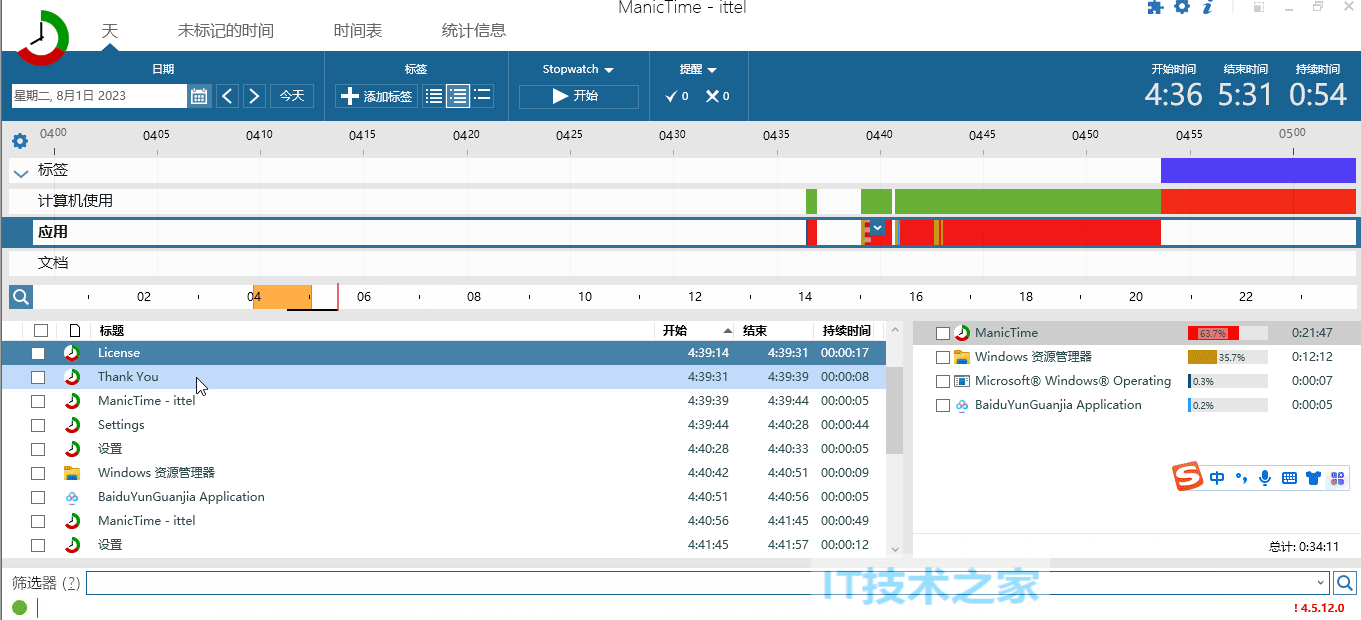
先说状态选项,点击状态选项,可以看到电脑使用的具体情况,比如电脑活动状态、关闭状态、离开状态、锁定状态。
同样左下方会展现你使用各个软件的使用时间段,右下方则是展现电脑各个软件使用的累积时间。最下方是文档,和状态、程序两个是同样的道理,就不再赘述了。
注意,不要以为软件只能监测浏览器的浏览记录,电脑的所有操作都会有记录,刷过的微博,淘过的宝都会被记录。
软件界面分布介绍:
首先状态选项,绿色代表电脑活动状态,关闭状态、离开状态、锁定状态都是红色。
上方的时间轴是按时间来展示电脑的使用具体情况,而左下方是按照时间段来展现电脑的使用具体情况,右下方则是展现电脑各个使用状态的累计时间。
给时间段加自定义标签
比如在你上午标注为红色的状态栏,说明你没有在电脑旁,可能是外出办事,就可以添加标签为外出。

统计电脑使用情况
点击上方的统计可统计任一时段的电脑使用情况,它会统计最热门的状态、程序、文档、标签。
总结
ManicTime 其实是一款 PC 个人使用时间追踪/分析软件,至于更多进阶玩法你可以慢慢摸索。
ManicTime 收集的数据只是存储在本地电脑上,不用担心你的隐私会被泄露。换句话说,这意味着你可以离线使用 ManicTime,而不用连接上网。
个人认为主要用途有两个,1、老板可以用它来监控员工。2、家长可以用来查看孩子在电脑上做了什么,从而学会规划时间,提高电脑使用效率。哎就很棒
相关文件下载
ManicTime Professional 4.5.12下载
注:本站统一解压密码为www.ittel.cn

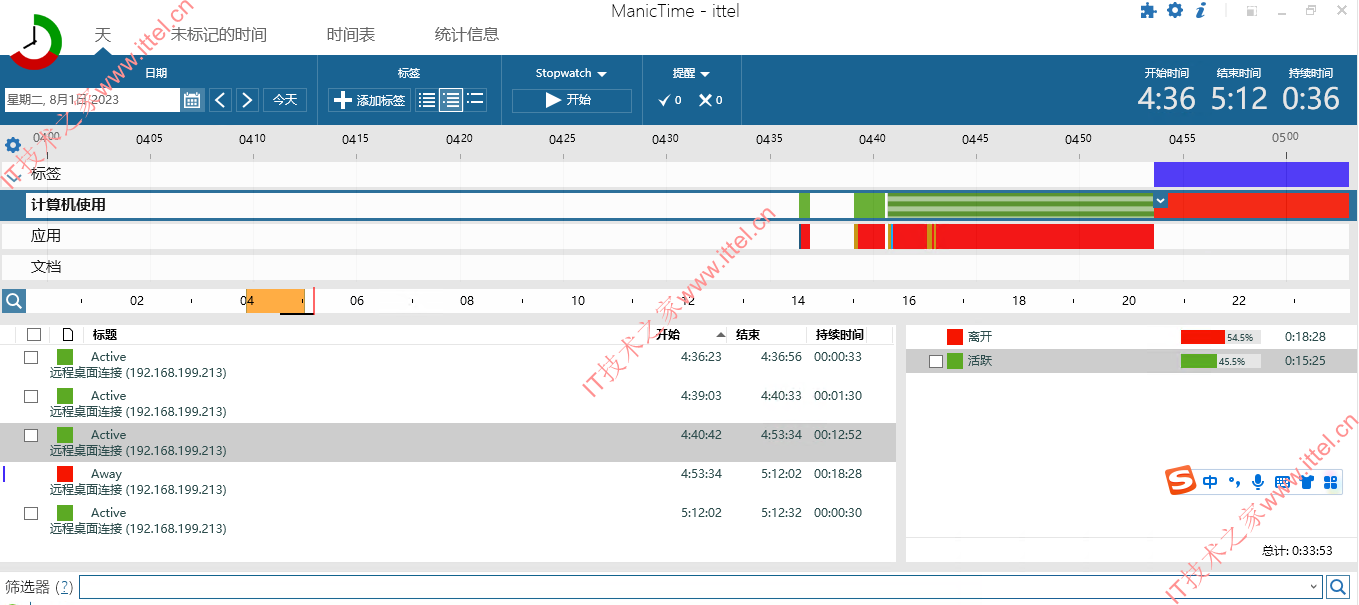

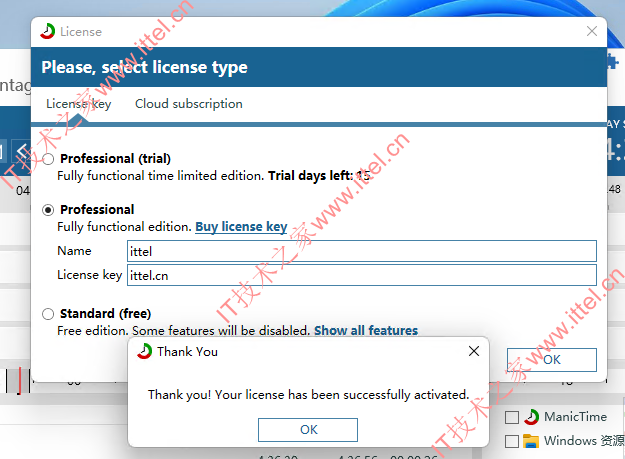
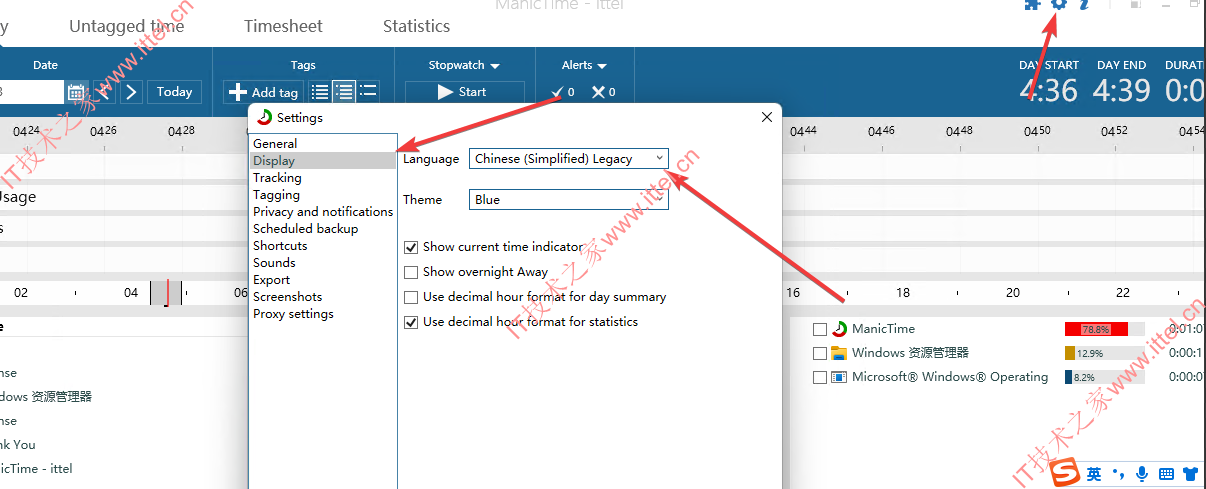
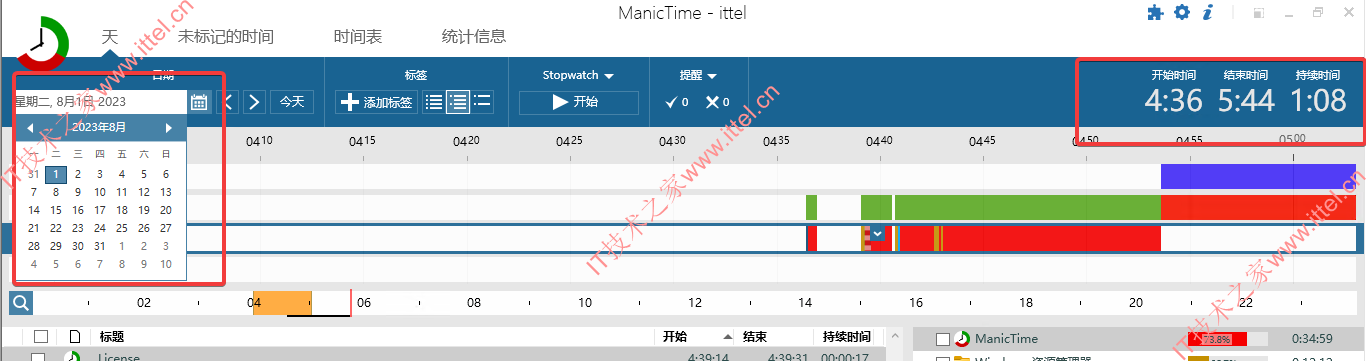
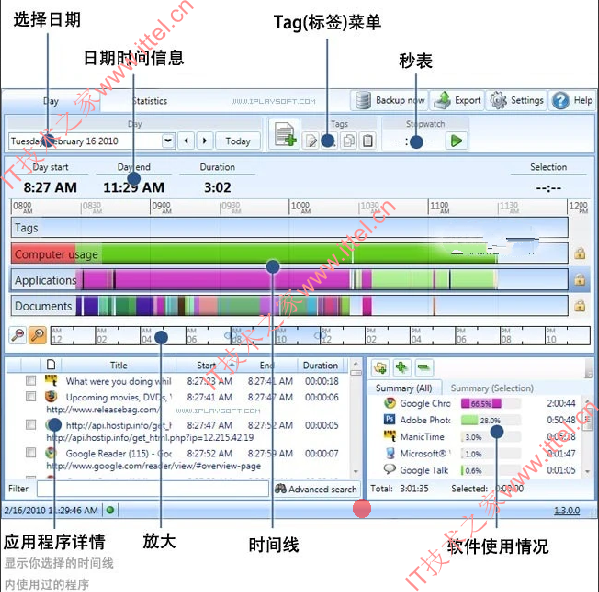
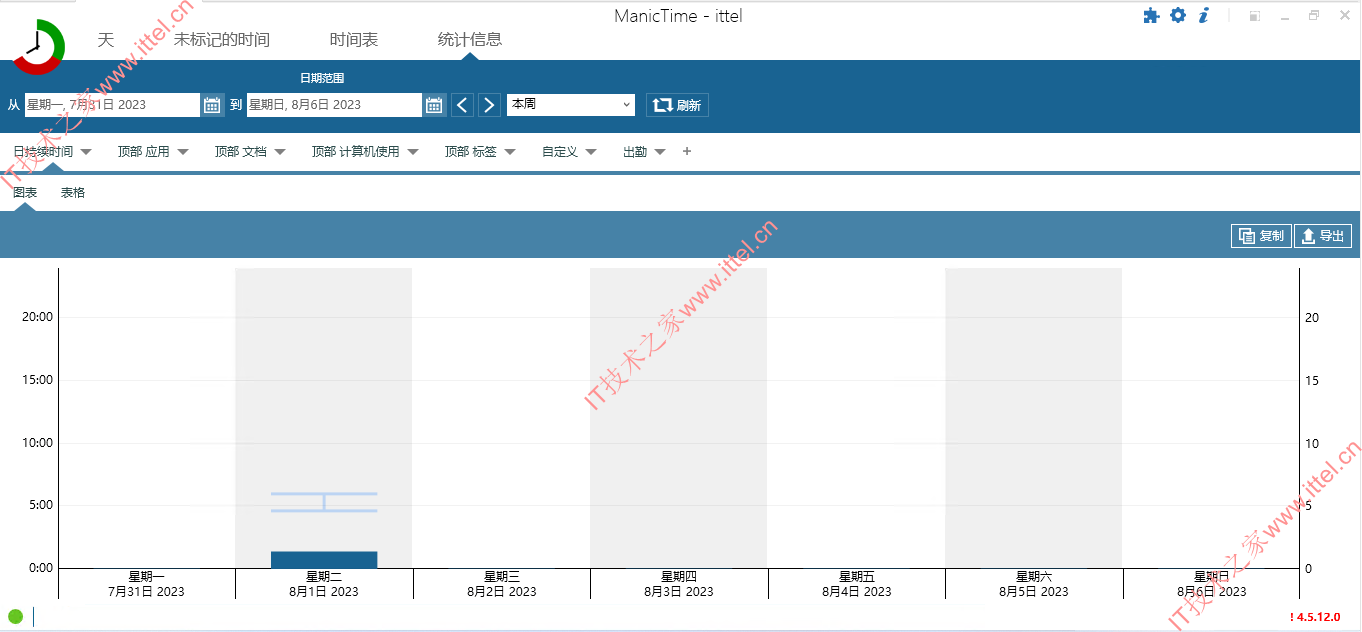
 微信扫一扫打赏
微信扫一扫打赏
 支付宝扫一扫打赏
支付宝扫一扫打赏


这个升级了还能破解么
升级后不一定咯,